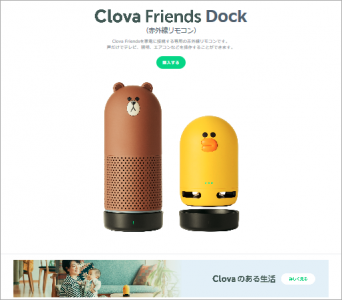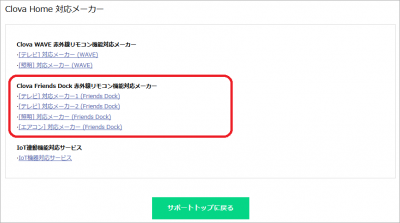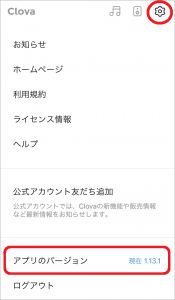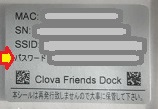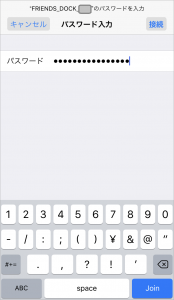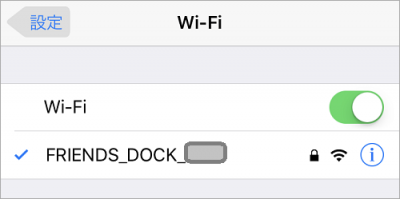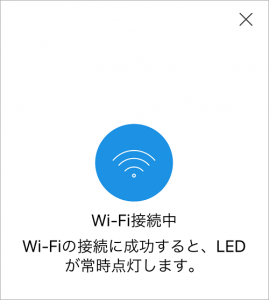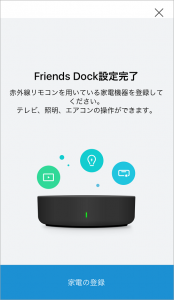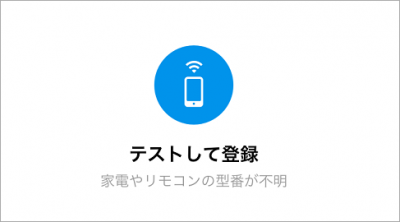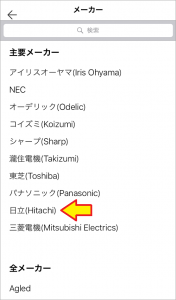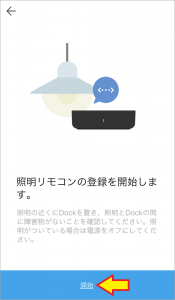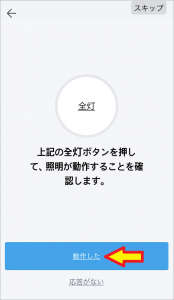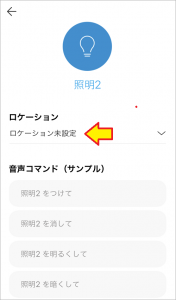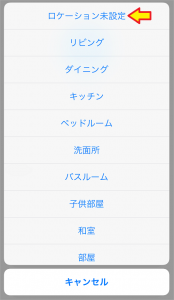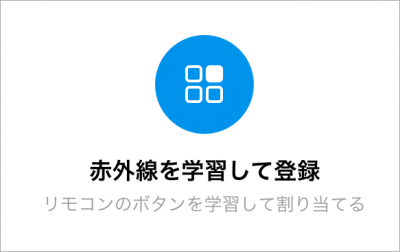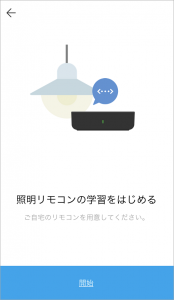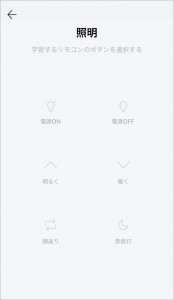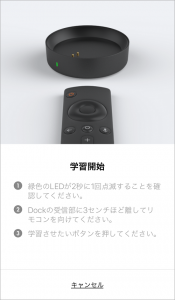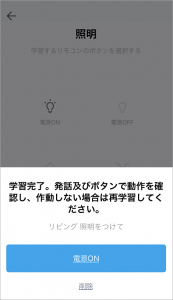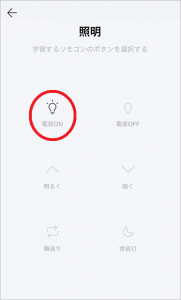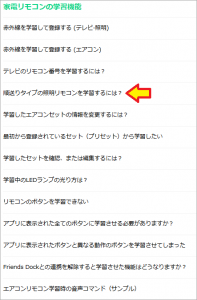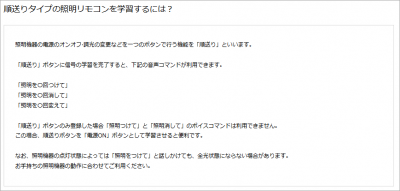(※諸般の事情により、昨日(12/20)のAlexa道場の記事は後日に延期させていただきます)
おはようございます!!
昨日、こちらの記事を書きました。
Clova用の赤外線リモコンアダプタ(Clova Friends Dock)に学習機能が搭載されたという話ですね。とりあえずTVの設定例で書かせていただきました。
・・・で、このClova Dockですが、学習機能の記事を優先したが為に、恒例の「やってきた!!」記事を書いていませんでした。
既に発売されて4ヶ月も経ちますので、多少「いまさら感」はありますが、今回のバージョンアップでの変更点も含めて照明の設定なども書かせていただきます。
目次
Clova Friends Dock (赤外線リモコン)とは?
こちらが公式サイトですね。
Clova Friendsを家電に接続する専用の赤外線リモコンです。
声だけでテレビ、照明、エアコンなどを操作することができます。
この「など」ってところが学習機能搭載で美味しくなったところですね。
もしかして、ゲーム機なども使えるのかも??
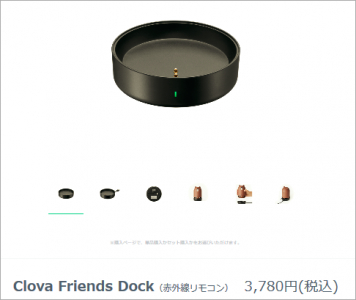
灰皿のように見えますが、これが本体です。
スモーカーのいる家庭は、電極の横にでも「灰皿ではありません!!」と貼っておくべきですね。
対応機種はページに検索ウインドウがありますね。

ただ、(これはどこのサイトでもそうなのですが)半角全角の区別やハイフンの有無などで(存在するのに)見つからない場合が多いんです。
それならば、こちらのページから探す方が確実ですね。
ちなみにお値段は、定価で税込み3,780円とサードパーティ製品に比べると半額レベルとお安いです。
販売サイトでオススメは楽天さん(こちら)ですね。
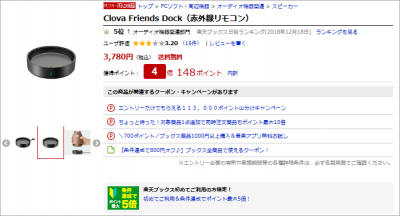
今はセールやってないようで定価でポイントだけ?状態ですね~。
ただ、この週末クリスマスセールでポイントアップなど来るかもです。
あとは、本体とのセットなら今月いっぱいまで安いですね!!
じっくり見てみました編
どこかのサイトへのリンクを貼ってもいいのですが(こらこら)、視点も違うと思いますので貼らせていただきます。
箱と梱包
まず、箱ですが、驚くほど小さいです。女性のコンパクトぐらいのサイズですかね?
 ※ 横にシリアルとMACアドレスが貼ってあるのでマスクしています。
※ 横にシリアルとMACアドレスが貼ってあるのでマスクしています。
箱は薄いフィルムでラッピングされてます。

シリアルとMACアドレス(Wifi接続時の固有番号)ですね。
あと、Wifiは2.4GHzのみ対応とか、電源は5V2AのACアダプタで、ちょっと大きめのものがいるということですね。(※ 実際にはClova Friends(mini)のものを流用します)
本体
箱を開けたらすぐに出てきました。結構簡単な梱包です。

金色のピンはバネ式の電極です。これでClova Friendsの底面に接触して充電できるわけですね。(※ miniは非対応)
ちなみに、こちら↓がClova Friends(Broen)の底面です。

ここと接触するわけですね。
結構コストをかけた端子だったでしょうに・・・

底面にはClova Friends miniと接続するケーブルとシリアルなどが書いたシールが貼られています。黄色い○は「この辺に学習機能を使う際のセンサーがあるよ~」って部分ですね。
ケーブルを引き出してみました。
このままグイっと上面に出してClova Friends miniと接続するわけですね。
なぜ、こんなみっともないデザインにしたのか、理解に苦しみます。

今度は上面ですが、先程の金属ピンのある側に電源のLEDがあります。
電源を入れた時や、リセットしたりして忙しい時は緑が点滅します。
普段使える状態なら点灯したままですね。
・・・あっ矢印は学習用赤外線センサーのあるところです(写真使い回し)
次は側面の反対側ですね。
さきほどのmini用の電源ケーブルが出ているところです・・・ふぅぅ
そしてその右上の穴がリセットの穴です。
一生使わないだろうと思っていたら、早速セッティング時に使うハメになりました。
さらに右が電源端子ですね。
Clova Friendsが出たときはまだまだマイナー規格だったUSB Type-Cですが、今やあちこちで使われるようになりましたね。
この電源端子にClova Friends(mini)に付属のACアダプタを繋ぎます。
そして、Clova Friendsは上に乗せるだけ、Clova Friends miniはケーブルで接続するわけですね。
このように、両機に電源供給する構造にはなってますが、全く別のACアダプタで電源供給し、別の場所に設置してやるのもOKです。
赤外線リモコンとしてのコントロール信号はWifiで飛ぶわけですね。
特に、Clova Friends(mini)は他機種に比べて耳が悪い(騒音の中から自分へのコマンドを聞きとる能力が低い)ので、Clova本体はTVなど音が出る機器から離して近くに置いて、DockはTVや照明などの近くに設置する方が安定に使えそうです。
付属品
説明書と、シリアルやMACアドレスなどが印刷されているシールが入った袋だけです。
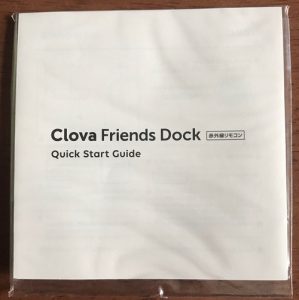

丁寧なのはありがたいですが、本体、箱の横、シールとここまで必要なのでしょうか?

 ※ 既に内容は変わっているでしょうし、項目が見れたらレベルの画像です
※ 既に内容は変わっているでしょうし、項目が見れたらレベルの画像です
セッティング&試してみました編
周辺機器にも関わらず、セッティングしないといけないのが不思議ですね。
実は、このClova Friends Dock,Wifiを内蔵しています。
だから(マイクやスピーカーこそありませんが)Clova本体と同じようにWifiルーターにつなげるように設定してやる必要があるわけですね。
その代わり、設定が終われば自立してWifi内蔵赤外線灰皿リモコンとして使えるようになります。
あくまでもClovaからの信号で動くわけですが、部屋のどこに置いてもよいわけですね。
スマホアプリのアップデート
この記事にも書きましたが、現時点で最新にしました。
準備
Clova Friends本体とDockですね・・・はい、持ってきました。

Clovaに繋がっている電源ケーブルを抜いてDockに差し、そこへClovaを乗せました。

今回はClova Friendsを使ったので方向は気にしなくてもどちらでもよかったのですが、もしminiを使う場合はDockからの電源ケーブルが後ろに刺さるよう位置あわせする必要がありますね。
ちなみに、この状態では上に乗っているだけです。
カチッとハマるわけではありませんし、抜けないわけでもありません。
すぐに本体だけ持ち運びやすいといえば、それはそうなのですが・・・
あとは、実際に操作する家電製品なのですが、以前Clova WAVEでも試してみたリビングの蛍光灯にしました。
初期設定
まず、Clovaアプリを起動することからですね。

![]()
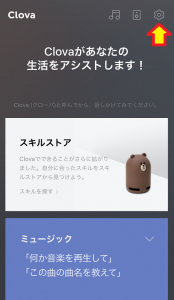
![]()
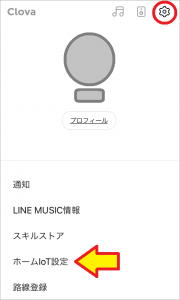
![]()
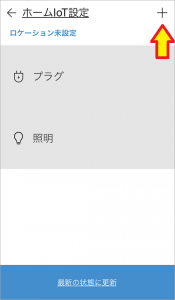
この時点で、プラグと照明がありますが、これらは以前他の機器で設定したもので、Wifi回線で使うスマートプラグとClova WAVEでコントロールした際の照明です。
そうそう!!
設定後、この照明はClova WAVEからでも、今回のDockからでも、どちらからもコントロールできるようになるわけですね。
Clova Friends Dockを初期設定しますので、右上の+をタップしました。

![]()
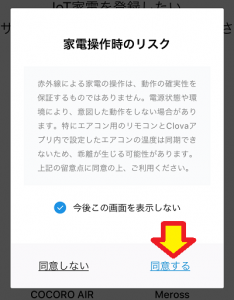
![]()
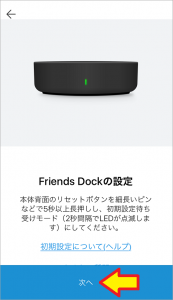
![]()
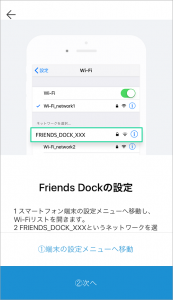
![]()
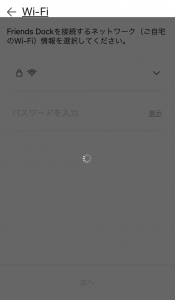
あれ?・・・はい、ここまで画面の説明を斜め読みしてしまったのが失敗でした。
すぐにiPhoneの設定アプリに切替えたのですが、WifiにDockが出てきません
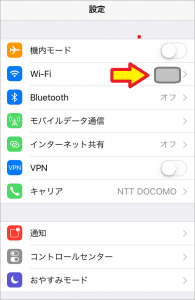
![]()
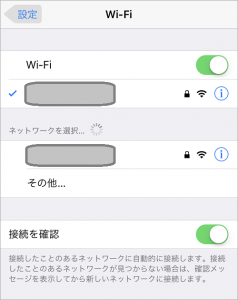
もしや初期不良??・・・と思いながらも、画面コピーを見直して気づきました。

この手の機器で購入時に手動で初期設定モードにしないといけないのは初めてです。
リセットの穴(※ ボタンじゃありません)に何かを差し込まないといけないのですが、探したらiPhoneのSIMスロット用のクリップがありました!
これで本体正面のLEDが点滅を始めました。
そしてしばらくすると、DockのWifiが出てきました。
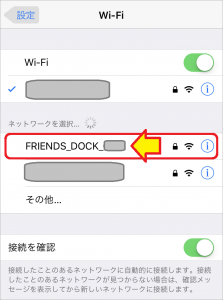
こちらのパスワードですが、本体裏やシールなどに書いてありましたね。
これを入力したら無事繋がりました。
ここで、またClovaアプリに戻ります。ホント行ったり来たりで大変です。
・・・あっ!先程灰色一色だったのが、変わってますね。
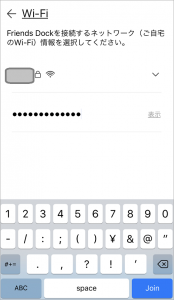
先程は、iPhoneを「DockのWifi」に接続する為のパスワードの入力、
そしてこちらは、Dockを「自宅のWifi」に接続する為のSSIDとパスワードの入力ですね。
後者を設定する為には先に前者の設定が必要という・・・こんなことではいつまで経ってもスマートスピーカーは家電にはなれませんね。
とりあえず入力して先に進みます。
はい!無事終了しました。(途中、ハマりましたが・・・)
この状態で、DockのLEDは点滅から点灯に変わってました。
照明の設定と動作確認
まず、Clovaアプリを起動することからですね。

![]()
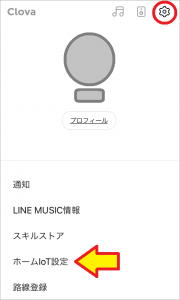
![]()
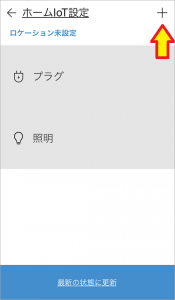
Clova Friends Dockを使いますので、右上の+をタップしました。

![]()
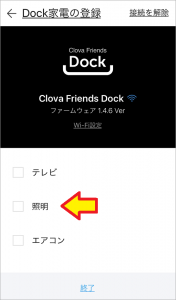
![]()
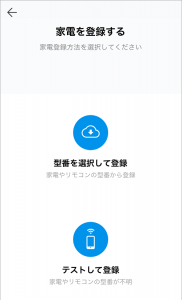
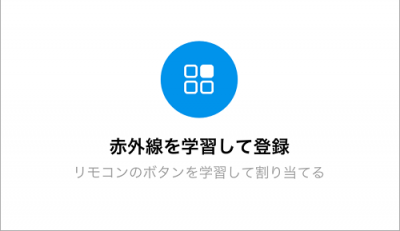
はい、長~い画像になってますが、iPhoneをスクロールした状態です。
3つの設定方法がありますので、楽な方から試そうとしましたが、今回の照明は・・・
幸いリモコンはHITACHI製なのでメーカーは間違いないのですが、型番は・・・
脚立を持ってきてカバーを取り外すのも面倒なので、テストして登録にしました!
テストして登録
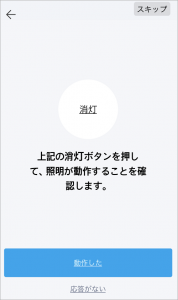
![]()
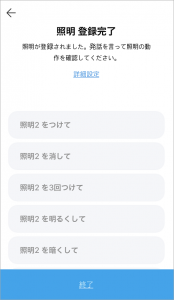
はい、これで使えるようになりました。
ただ、よくよく見ると「照明2」って何か変です。
・・・これはClova WAVEでの設定が「照明」になっているからですね。
同じ照明なのに、Clova WAVEからは「照明をつけて」、Clova Friendsからは「照明2をつけて!」って変な感じです。
上に戻るとロケーションが未設定でしたのでせってい
これで「リビング」が付くことになりました。
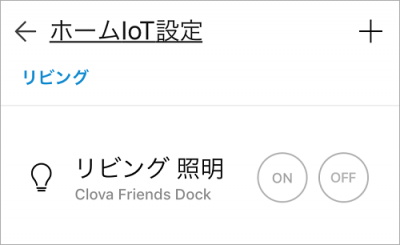
お尻に数字が付くよりはいいですよね?(あとから考えるとそうでもなかったですが・・・)
「クローバ! リビング照明をつけて!!」
で、無事点灯しました。
でも、
「クローバ! リビング照明をけして!!」
が効きません。
点けることはできても、消すことができないわけですね。
そこで、もう1度考えてみました。
(’19 6/11 追記)
この件ですが、後日やりなおしたら別の結果(消す動作も正常)になりました。
当時、なぜ動きがおかしかったのかは、今となってはわかりません。
どちらのしても、本記事のこの後の「順送りタイプ」の方法と、どちらの運用方法が自分の使い方に合っているかで設定を決めていただければと思います。
- 1つ1つ声で送る ・・・ この後↓の方法
- 全点灯と消灯しか使わない ・・・ こちらの記事の方法
何かがおかしい・・・学習機能を使って、設定してみました。
先に、今回の照明の構造を説明させていただきます。
リモコンを見ていただくと早いですね。

チャンネルモード切替が右上にある以外、ボタンは1つです。
このボタンを押す度に
「消灯」→「全点灯」→「半点灯」→「常夜灯」→「消灯」→「全点灯」→・・・・
が、切り替わる構造になっています。
そもそも消灯のボタンは存在せずに、点灯のボタンしかないわけです。
それならばと、学習機能で最初から設定してみることにしました。
はい、何も登録されていません。ここがスタートです。
まず、そもそもボタンが1つなので、左上の電源ONボタンをタッチして登録します。
はい、これで登録できました!!
「クローバ! リビング照明をつけて!!」
で、「消灯」→「全点灯」→「半点灯」→「常夜灯」→「消灯」→「全点灯」→・・・・
と変化していきます。バッチリです。(※ 厳密にいうと先の設定でもできました。)
でも、消すときに「点けて!」っていうのは馬鹿馬鹿しいですね。
それに、たとえば消灯から半点灯にするのに、2回も同じ事をいうのもそうです。
それなら最初からリモコン使った方が早いです(←IoT業界での禁句)
現状では照明の状態に応じて複数回ボタンを押すような操作はできませんから、これは仕方ないですね。(※人間は照明の状態を見てボタンを押す回数を変えているのです。素晴らしい!!)
・・・で、ヒントがTwitterにありました。
ClovaDockのリモコン機能
「電気2回つけて」「電気2回消して」が数時間のうちに使えなくなってました…あれぇ…??
アプデと関係あります?
まぁ、いいけど…モヤモヤ— タヌィーツ🌈 (@hitominium) 2018年12月19日
いろいろ状況を確認したところ、どうも今回のアップデートの時になったようなのですが、それがきっかけなのか、それとも設定をいじってしまったことが原因なのか・・・という話になりました。
とりあえず、以前は「2回点けて!」ができたということで、試してみたのですが・・・
「クローバ! リビング照明をつけて!!」
「サポートしてない機能です」
確かに動きません。
もしかしたら何かの変更があって機能が無くなったのでしょうか?
そこで、今回の変更点について隅々まで調べたところ、こちらのページの中にこの記述を見つけました。
あくまでも公式ブログのマニュアルは簡易マニュアルで、こちらが詳細マニュアルのようですね。「順送りタイプ」というようですね。これを設定してみました。
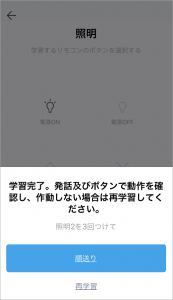
![]()
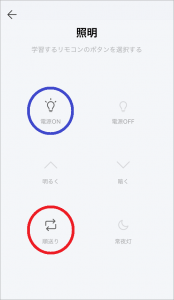
はい!これで追加されました。(※電源ONの方は消してもよかったかもしれません)
「クローバ! リビング照明を2回つけて!!」
「はい」

うまくいきました!!
・・・と、なる予定でしたが、数回に1回は1ステップしか変わりません。
おそらく、覚えたリモコンコードを間隔を開けて回数発射しているのでしょうけど、照明によってはその間隔が短すぎるのでしょうね。
まだまだ、作り込みが甘そうです。
まとめ
これまでネット記事やツイートなどで知った情報だけだったのですが、自分が実際に触ってみたことでいろいろわかりました。
(※ まだ使い始めて3日目なので、手持ちの製品が不良品の可能性もあります)
- Dockの機器はTV、照明、エアコンと1つずつしか登録できない
でも、一部屋に複数あることは滅多にないので心配不要ですね。
(Dockの複数登録は未確認です)
. - TV、照明、エアコンの3種以外登録できない
プリセットする為には仕方ないとしても学習機能を搭載したからには「その他」が欲しかったです。
. - 機器の名前は(ロケーション名を頭に付ける以外は)変更できない
他機種では自由に設定できるだけに、この制限はキツイですね。
現時点では登録順やロケーション(置き場所)で名前が決まってしまいます。
折角学習機能がついても、違う呼び名でしか呼べません。
- Dockの本体が真っ黒で、どこから赤外線が出てるかわからない
真っ黒に見えるだけで赤外線透過樹脂なのでしょうね。
そのせいか、本来の赤外線リモコンに対して発光強度が弱いように感じました。
(計測して比較したわけでなく、体感的な印象です)
.
- DockとClovaを接続していても、ACアダプタが無いと動作しない
Dock → Clova方向の電源供給だけで、逆はできないようです。
持ち運んで出先で使うことはないでしょうし、問題ないですね。
. - 他機種では使えない
Clova純正なので、Clova Friends,mini以外では使えません。
安い分、汎用性は無いわけですね。
. - 順送りボタンは必要?
そもそも、ONボタンで複数回発射可能にすれば不要だと思います。
この機能に気づかず、操作が面倒と思うユーザーがいなければよいのですが・・・
. - なんとなく不安定
「はい」と返すのに動作しないことが、何度かありました。
念のためにClovaアプリで操作したら動作しましたので、置き場所などの問題ではないと思います。いろいろ検証しているのですが法則性がよくわかりません。
ちなみに、Google HomeやAmazon Echoなどの製品では純正の赤外線リモコンは売られてませんので、どうしても他社製品に頼る必要性があります。
そうなると、その分いろいろな面でユーザーの手間が増え、サポート環境などにも気を使う必要があります。
それを考えると、Clovaユーザーが本機を選ぶことで得られる安心感は大きいと思います。
まだ、サードパーティー製品のように機能豊富ではありませんが、これからの発展を期待します。
以上です。
使う側ではなく、作る側の目で見ると、いろいろもったいない製品だと思います。
わざわざWifiを乗せたり、mini接続用ケーブルを付けたり「もったいない部分」が多いです。
本来、Clovaに赤外LEDだけを接続する構造も考えられたでしょう・・・
ただ、現在の音声認識レベルでは本体と一体化することによるデメリットが大きいので、これが落としどころになったのではないかと想像します。
そう考えると、無理に一体化できる構造にする必要がなかったのではないかと思います。
現在は(Clova本体とそう変わらない)4,000円近い定価で売られていることが多く割高に感じますが、2,000円程度の価格になり「Clovaのおまけ化」すれば、一気にユーザーが広がりそうな気がします。
(おわり)